Содержание
- 2. Введение CASE (англ. Computer-Aided Software Engineering) — набор инструментов и методов программной инженерии для проектирования программного
- 3. Общая характеристика. В рамках общего продукта IBM Rational Rose существуют различные варианты этого средства, отличающиеся между
- 4. Особенности рабочего интерфейса программы IBM Rational Rose 2003 Рабочий интерфейс программы IBM Rational Rose 2003 состоит
- 6. Главное меню и стандартная панель инструментов Главное меню программы IBM Rational Rose 2003 выполнено в общепринятом
- 7. Стандартная панель инструментов располагается ниже строки главного меню и имеет следующий вид Некоторые из инструментов недоступны
- 8. Назначение операций главного меню File и Edit Операции главного меню File (Файл) позволяют создавать новые модели
- 9. Название Наличие кнопки на Назначение операции Таблица 1.1 операции меню стандартной панели главного меню New -Создает
- 10. Название Наличие кнопки Назначение Таблица 1.2 операции на стандартной главного меню меню операции панели Undo -Отменяет
- 11. Назначение операций главного меню View, Format и Browse Операции главного меню View (Вид) позволяют отображать на
- 12. Специальная панель инструментов и окно диаграммы Специальная панель инструментов располагается между окном браузера и окном диаграммы
- 13. Окно диаграммы Окно диаграммы является основной графической областью программы IBM Rational Rose 2003, в которой визуализируются
- 15. Окно документации и окно журнала Окно документации, как следует из его названия, предназначено для документирования элементов
- 16. Окно журнала (Log) предназначено для автоматической записи различной служебной информации в ходе работы с программой. В
- 17. Назначение операций главного меню Report и Tools Операции главного меню Report (Отчет) позволяют отображать различную информацию
- 18. Назначение операций главного меню Add-Ins и Window Пункт главного меню Add-Ins (Расширения) вызывает специальное диалоговое окно
- 19. Особенности разработки диаграмм вариантов использования в среде IBM Rational Rose 2003 Для разработки диаграммы вариантов использования
- 20. На специальной панели инструментов по умолчанию присутствует только часть кнопок с пиктограммами элементов, которые могут быть
- 22. Скачать презентацию
Слайд 2Введение
CASE (англ. Computer-Aided Software Engineering) — набор инструментов и методов программной
Введение
CASE (англ. Computer-Aided Software Engineering) — набор инструментов и методов программной

Также под CASE понимают совокупность методов и средств проектирования информационных систем с интегрированными автоматизированными инструментами, которые могут быть использованы в процессе разработки программного обеспечения.
Модель программирования - это совокупность приемов программирования, отвечающих архитектуре абстрактного компьютера, предназначенного для выполнения определенного класса алгоритмов. Модель программирования основана на определенном представлении о логической организации компьютера, его архитектуре.
Слайд 3Общая характеристика.
В рамках общего продукта IBM Rational Rose существуют различные варианты этого
Общая характеристика.
В рамках общего продукта IBM Rational Rose существуют различные варианты этого

- интеграция с MS Visual Studio 6, которая включает поддержку на уровне прямой и обратной генерации кодов и диаграмм Visual Basic и Visual С++ с использованием ATL (Microsoft Active Template Library), Web-Классов, DHTML и протоколов доступа к различным базам данных;
- непосредственная работа (инжиниринг и реинжиниринг) с исполняемыми модулями и библиотеками форматов EXE, DLL, TLB, OCX.
- поддержка технологий MTS (Microsoft Transaction Server) и ADO (ActiveX Data Objects) на уровне шаблонов и исходного кода, а также элементов технологии Microsoft - COM+ (DCOM);
- полная поддержка компонентов CORBA и J2EE, включая реализацию технологии компонентной разработки приложений CBD (Component-Based Development), языка определения интерфейса IDL (Interface Definition Language) и языка определения данных DDL (Data Definition Language);
- полная поддержка среды разработки Java-приложений, включая прямую и обратную генерацию классов Java формата JAR, а также работу с файлами формата CAB и ZIP.
Слайд 4Особенности рабочего интерфейса программы IBM Rational Rose 2003
Рабочий интерфейс программы IBM Rational
Особенности рабочего интерфейса программы IBM Rational Rose 2003
Рабочий интерфейс программы IBM Rational

главное меню;
стандартная панель инструментов;
специальная панель инструментов;
окно браузера проекта;
рабочая область изображения диаграммы или окно диаграммы;
окно документации;
окно журнала.
Слайд 6Главное меню и стандартная панель инструментов
Главное меню программы IBM Rational Rose 2003
Главное меню и стандартная панель инструментов
Главное меню программы IBM Rational Rose 2003

Отдельные пункты меню объединяют сходные операции, относящиеся ко всему проекту в целом. Некоторые из пунктов меню содержат хорошо знакомые операции, такие как открытие проекта, вывод на печать диаграмм, копирование в буфер и вставка из буфера различных элементов диаграмм. Другие операции настолько специфичны, что могут потребоваться дополнительные усилия для их изучения (свойства операций генерации программного кода или проверки согласованности моделей).
Слайд 7 Стандартная панель инструментов располагается ниже строки главного меню и имеет следующий вид
Некоторые
Стандартная панель инструментов располагается ниже строки главного меню и имеет следующий вид
Некоторые
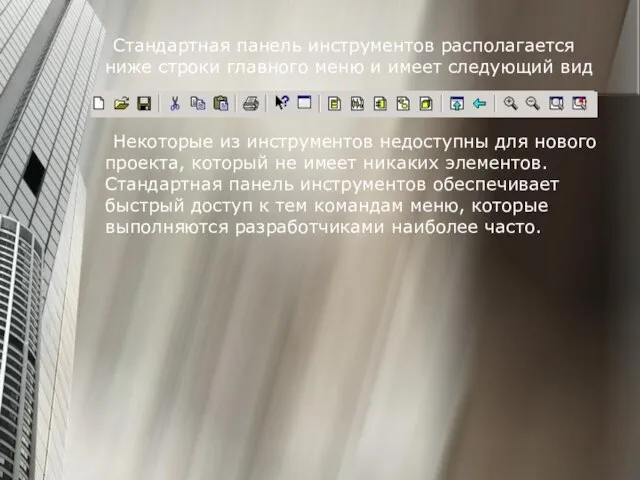
Слайд 8Назначение операций главного меню File и Edit
Операции главного меню File (Файл) позволяют
Назначение операций главного меню File и Edit
Операции главного меню File (Файл) позволяют

Операции главного меню Edit (Редактирование) позволяют выполнять действия по редактированию элементов модели и их свойств, а также выполнять поиск элементов в рамках разрабатываемого проекта (таблица 1.2).
Слайд 9Название Наличие кнопки на Назначение операции Таблица 1.1
операции меню стандартной панели главного
Название Наличие кнопки на Назначение операции Таблица 1.1
операции меню стандартной панели главного
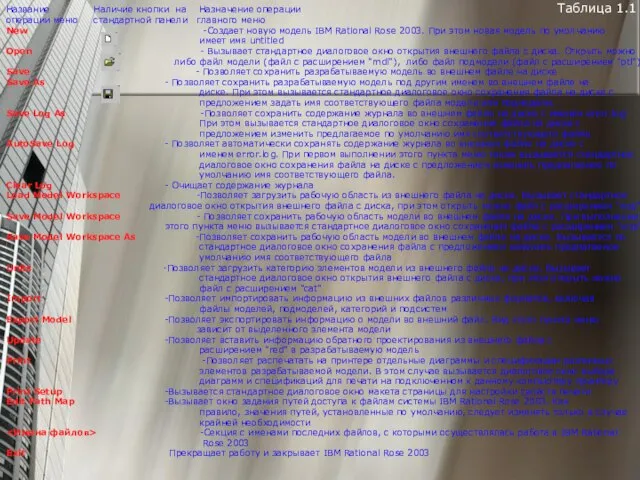
New -Создает новую модель IBM Rational Rose 2003. При этом новая модель по умолчанию
имеет имя untitled
Open - Вызывает стандартное диалоговое окно открытия внешнего файла с диска. Открыть можно
либо файл модели (файл с расширением "mdl"), либо файл подмодели (файл с расширением "ptl")
Save - Позволяет сохранить разрабатываемую модель во внешнем файле на диске
Save As - Позволяет сохранить разрабатываемую модель под другим именем во внешнем файле на
диске. При этом вызывается стандартное диалоговое окно сохранения файла на диске с
предложением задать имя соответствующего файла модели или подмодели.
Save Log As -Позволяет сохранить содержание журнала во внешнем файле на диске с именем error.log.
При этом вызывается стандартное диалоговое окно сохранения файла на диске с
предложением изменить предлагаемое по умолчанию имя соответствующего файла.
AutoSave Log - Позволяет автоматически сохранять содержание журнала во внешнем файле на диске с
именем error.log. При первом выполнении этого пункта меню также вызывается стандартное
диалоговое окно сохранения файла на диске с предложением изменить предлагаемое по
умолчанию имя соответствующего файла.
Clear Log - Очищает содержание журнала
Load Model Workspace -Позволяет загрузить рабочую область из внешнего файла на диске. Вызывает стандартное
диалоговое окно открытия внешнего файла с диска, при этом открыть можно файл с расширением "wsp"
Save Model Workspace - Позволяет сохранить рабочую область модели во внешнем файле на диске. При выполнении
этого пункта меню вызывается стандартное диалоговое окно сохранения файла с расширением "wsp"
Save Model Workspace As -Позволяет сохранить рабочую область модели во внешнем файле на диске. Вызывается по
стандартное диалоговое окно сохранения файла с предложением изменить предлагаемое
умолчанию имя соответствующего файла
Units -Позволяет загрузить категорию элементов модели из внешнего файла на диске. Вызывает
стандартное диалоговое окно открытия внешнего файла с диска, при этом открыть можно
файл с расширением "cat"
Import -Позволяет импортировать информацию из внешних файлов различных форматов, включая
файлы моделей, подмоделей, категорий и подсистем
Export Model -Позволяет экспортировать информацию о модели во внешний файл. Вид этого пункта меню
зависит от выделенного элемента модели
Update -Позволяет вставить информацию обратного проектирования из внешнего файла с
расширением "red" в разрабатываемую модель
Print -Позволяет распечатать на принтере отдельные диаграммы и спецификации различных
элементов разрабатываемой модели. В этом случае вызывается диалоговое окно выбора
диаграмм и спецификаций для печати на подключенном к данному компьютеру принтеру
Print Setup -Вызывается стандартное диалоговое окно макета страницы для настройки свойств печати
Edit Path Map -Вызывает окно задания путей доступа к файлам системы IBM Rational Rose 2003. Как
правило, значения путей, установленные по умолчанию, следует изменять только в случае
крайней необходимости
<Имена файлов> -Секция с именами последних файлов, с которыми осуществлялась работа в IBM Rational
Rose 2003
Exit Прекращает работу и закрывает IBM Rational Rose 2003
Слайд 10Название Наличие кнопки Назначение Таблица 1.2
операции на стандартной главного меню
меню операции панели
Undo
Название Наличие кнопки Назначение Таблица 1.2
операции на стандартной главного меню
меню операции панели
Undo
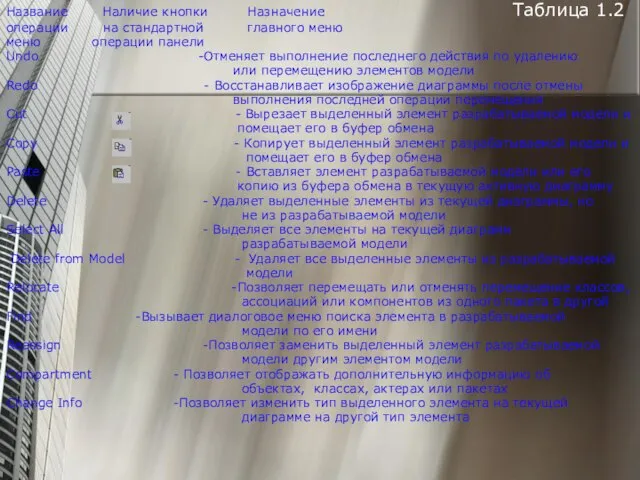
или перемещению элементов модели
Redo - Восстанавливает изображение диаграммы после отмены
выполнения последней операции перемещения
Cut - Вырезает выделенный элемент разрабатываемой модели и
помещает его в буфер обмена
Copy - Копирует выделенный элемент разрабатываемой модели и
помещает его в буфер обмена
Paste - Вставляет элемент разрабатываемой модели или его
копию из буфера обмена в текущую активную диаграмму
Delete - Удаляет выделенные элементы из текущей диаграммы, но
не из разрабатываемой модели
Select All - Выделяет все элементы на текущей диаграмм
разрабатываемой модели
Delete from Model - Удаляет все выделенные элементы из разрабатываемой
модели
Relocate -Позволяет перемещать или отменять перемещение классов,
ассоциаций или компонентов из одного пакета в другой
Find -Вызывает диалоговое меню поиска элемента в разрабатываемой
модели по его имени
Reassign -Позволяет заменить выделенный элемент разрабатываемой
модели другим элементом модели
Compartment - Позволяет отображать дополнительную информацию об
объектах, классах, актерах или пакетах
Change Info -Позволяет изменить тип выделенного элемента на текущей
диаграмме на другой тип элемента
Слайд 11Назначение операций главного меню View, Format и Browse
Операции главного меню View (Вид)
Назначение операций главного меню View, Format и Browse
Операции главного меню View (Вид)

Операции главного меню Format (Формат) позволяют выполнять действия по изменению внешнего вида элементов модели на различных диаграммах.
Операции главного меню Browse (Обзор) позволяют отображать рабочие окна с различными каноническими диаграммами разрабатываемой модели и вызывать диалоговые окна редактирования свойств отдельных элементов модели.
Слайд 12Специальная панель инструментов и окно диаграммы
Специальная панель инструментов располагается между окном браузера
Специальная панель инструментов и окно диаграммы
Специальная панель инструментов располагается между окном браузера

Внешний вид специальной панели инструментов зависит не только от выбора типа разрабатываемой диаграммы, но от выбора графической нотации для изображения самих элементов этих диаграмм. В IBM Rational Rose 2003 реализованы три таких нотации: UML, OMT и Booch. Хотя последние две нотации практически не используются на практике, разработчики неизменно включают их в очередные версии программы IBM Rational Rose 2003
Слайд 13Окно диаграммы
Окно диаграммы является основной графической областью программы IBM Rational Rose
Окно диаграммы
Окно диаграммы является основной графической областью программы IBM Rational Rose

Слайд 15Окно документации и окно журнала
Окно документации, как следует из его названия,
Окно документации и окно журнала
Окно документации, как следует из его названия,

Слайд 16
Окно журнала (Log) предназначено для автоматической записи различной служебной информации в ходе
Окно журнала (Log) предназначено для автоматической записи различной служебной информации в ходе

Слайд 17Назначение операций главного меню Report и Tools
Операции главного меню Report (Отчет)
Назначение операций главного меню Report и Tools
Операции главного меню Report (Отчет)

Состав операций пункта главного меню Tools (Инструменты) зависит от установленных в программе IBM Rational Rose 2003 конкретных расширений.
Слайд 18Назначение операций главного меню Add-Ins и Window
Пункт главного меню Add-Ins (Расширения)
Назначение операций главного меню Add-Ins и Window
Пункт главного меню Add-Ins (Расширения)

Операции главного меню Window (Окно) позволяют активизировать окно нужной диаграммы разрабатываемой модели из числа открытых и отображать все открытые окна диаграмм в различном графическом представлении.
Слайд 19Особенности разработки диаграмм вариантов использования в среде IBM Rational Rose 2003
Для разработки
Особенности разработки диаграмм вариантов использования в среде IBM Rational Rose 2003
Для разработки

раскрыть представление вариантов использования Use Case View в браузере проекта и дважды щелкнуть на пиктограмме Main (Главная);
с помощью операции главного меню Browse>Use Case Diagram (Браузер>Диаграмма вариантов использования).
Слайд 20 На специальной панели инструментов по умолчанию присутствует только часть кнопок с пиктограммами
На специальной панели инструментов по умолчанию присутствует только часть кнопок с пиктограммами
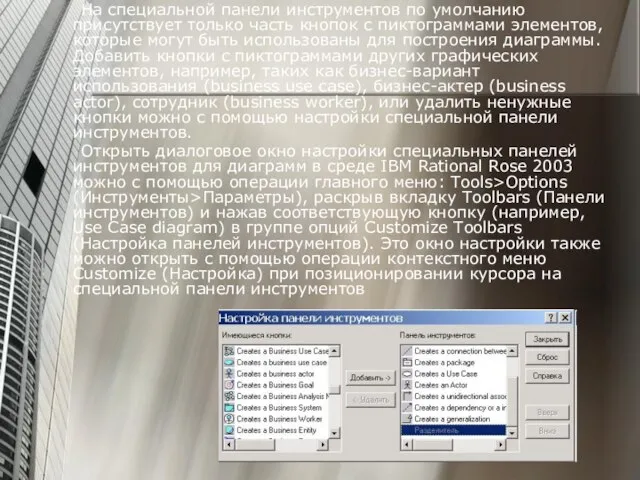
Открыть диалоговое окно настройки специальных панелей инструментов для диаграмм в среде IBM Rational Rose 2003 можно с помощью операции главного меню: Tools>Options (Инструменты>Параметры), раскрыв вкладку Toolbars (Панели инструментов) и нажав соответствующую кнопку (например, Use Case diagram) в группе опций Customize Toolbars (Настройка панелей инструментов). Это окно настройки также можно открыть с помощью операции контекстного меню Customize (Настройка) при позиционировании курсора на специальной панели инструментов
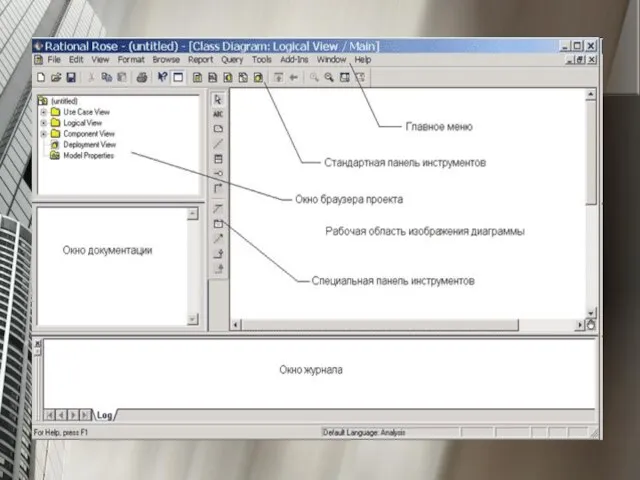
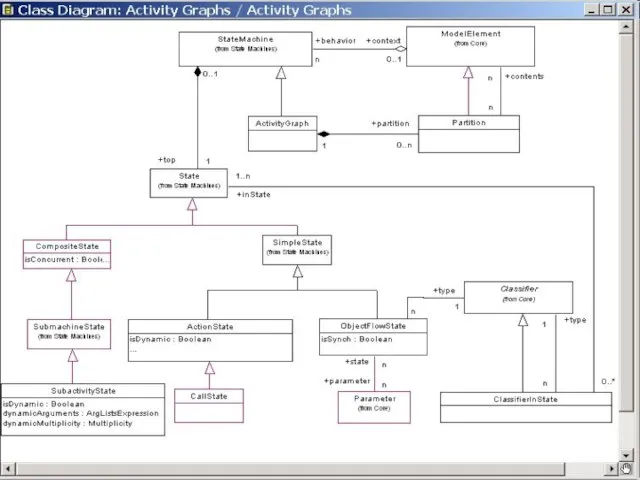
 Нет в мире краше Родины нашей
Нет в мире краше Родины нашей Глобальный запуск Carolina Herrera, CH men Сентябрь 2009 года
Глобальный запуск Carolina Herrera, CH men Сентябрь 2009 года Учет денежных средств
Учет денежных средств Мыловарение
Мыловарение Бизнес-план проекта. Кофе-бар
Бизнес-план проекта. Кофе-бар Свободная школа
Свободная школа Методика создания уроков в дистанционной форме
Методика создания уроков в дистанционной форме Рисуем птиц
Рисуем птиц О базовых идеях Концепции малой распределенной энергетики России
О базовых идеях Концепции малой распределенной энергетики России Город будущего
Город будущего И.М. Сидоров
И.М. Сидоров Окрашивание однокомнатной квартиры водными составами с подбором коллера
Окрашивание однокомнатной квартиры водными составами с подбором коллера Проблемы привлечения судей к дисциплинарной ответственности
Проблемы привлечения судей к дисциплинарной ответственности Обществознание - 2010
Обществознание - 2010 Презентация на тему Организм и его свойства (5 класс)
Презентация на тему Организм и его свойства (5 класс) Журналистское расследование.
Журналистское расследование. Экологические проблемы Казахстана
Экологические проблемы Казахстана Реализация имущества должника на торгах
Реализация имущества должника на торгах На сколько больше? На сколько меньше?
На сколько больше? На сколько меньше? Учись владеть собой
Учись владеть собой Владимир Павлович БЕРЕЗИН руководитель центра
Владимир Павлович БЕРЕЗИН руководитель центра Музейно-выставочный центр Мир языков и культур
Музейно-выставочный центр Мир языков и культур ЛЕКЦИЯ №2
ЛЕКЦИЯ №2 ФАКУЛЬТЕТ ГОСУДАРСТВЕННОГО УПРАВЛЕНИЯ
ФАКУЛЬТЕТ ГОСУДАРСТВЕННОГО УПРАВЛЕНИЯ Сказки
Сказки Декоративные панели JILDA
Декоративные панели JILDA Островский Александр Николаевич ( 1823-1886гг.)
Островский Александр Николаевич ( 1823-1886гг.) Интернет-психотерапиякак разновидностьтелемедицинского консультирования
Интернет-психотерапиякак разновидностьтелемедицинского консультирования